从网上下载文档或是copy某些内容时,会经常遇到空白段落,就是文档中一行的最后是软回车符,下一段是硬回车符。这种情况怎么删除呢?一个一个删太麻烦,是否可以一步删除硬回车符或软回车符的空白段落,而不用分两步删除?
首先选中全文,点击开始编辑栏中的“替换”选项,在“查找内容”中输入“[^13^l]{2,}”,在“替换为”文本框中输入“^p”,勾选“使用通配符”,单击“全部替换”按钮。如下图所示:
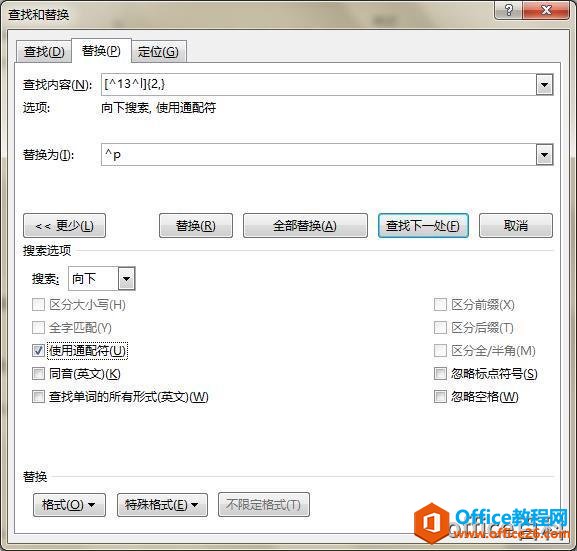
送你一份史上最全Word快捷键
使用Word多年,你对Word了解多少,你对Word快捷键技能又知道多少呢?你还在问同事、朋友某个操作的快捷键吗?或者是在网上到处找Word快捷键,然后汇总并牢记它们。其实,你根本不需
注:“[^13^l]{2,}”的含义是查找至少2个以上的硬回车符或软回车符。在“使用通配符”模式时,在“查找内容”中不能输入“^p”,所以此处必须要用“^13”来表示硬回车符。
此外,替换功能在对文档编辑或修改时经常用到,巧用此功能可以大大节省时间,提高效率。Word教程小编在此再举两个例子以扩展大家思路哈~~
应用一:对文档中的某一内容进行批量修改时可用替换功能。如将文档中所有的“深圳市华大基因科技”修改为“深圳华大基因科技”。
应用二:在使用Word制作有四个选项的选择题的试卷时,第一个选项前输入Z,第二个选项前输入ZZ,第三个选项前输入ZZZ,第四个选项前输入ZZZZ。然后在试卷制作完成后,使用“查找替换”功能先后把ZZZZ,ZZZ,ZZ,Z分别替换成A、B、C、D(注意此处的先后顺序不能反)。
Word加密功能,保护文档不被他人查看
如何有效地保护我们的文档不被别人查看,是一个严峻的问题。所以作为职场人士,掌握文档加密技能就必不可少,也是非常重要的防范、保护措施,今天给大家分享3个Word的加密技巧,希望有





